Page 1
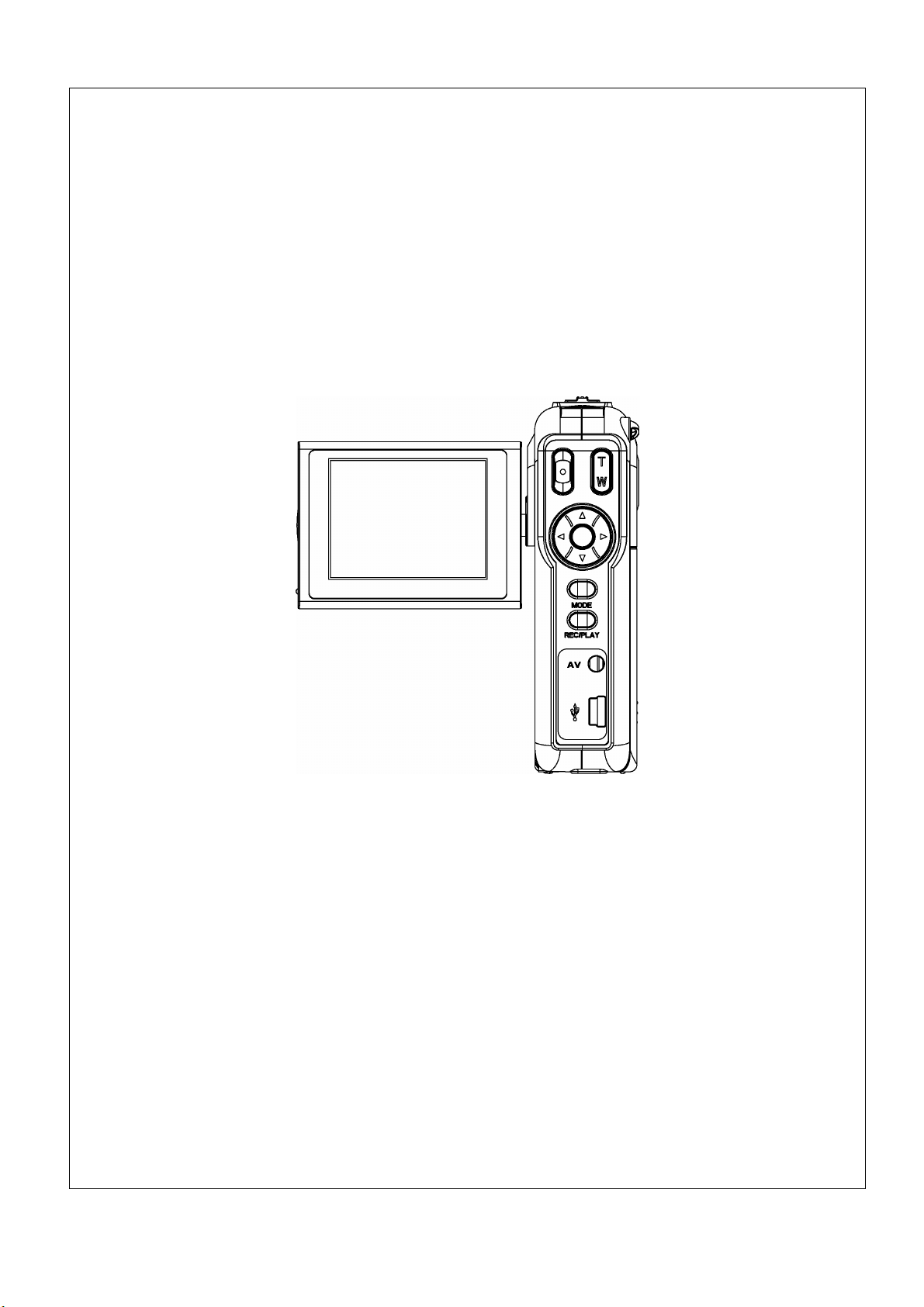
Caméra vidéo numérique
Manuel de l'utilisateur
1
Page 2
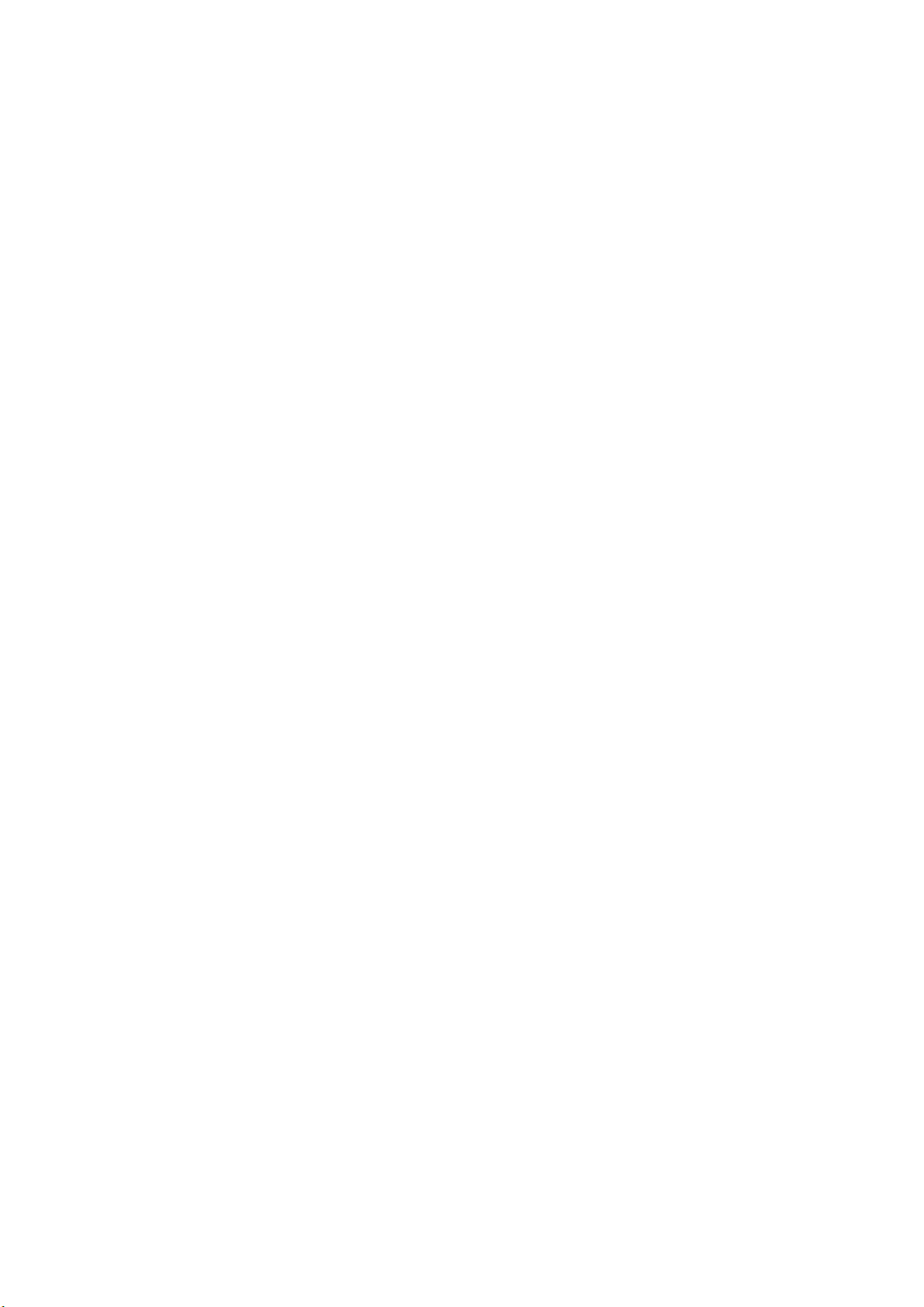
Table des matières
Section 1 Vous familiariser avec votre caméra .........................................3
Section 2 Mise en route ............................................................................ 6
Section 3 Mode Enregistrer ......................................................................8
Section 4 Mode Lecture..........................................................................31
Section 5 Ecouter de la Musique MP3...................................................41
Section 6 Visualiser un Film MPEG4 sur PC ......................................... 43
Section 7 Visualiser des Photos et des Films sur une TV....................... 44
Section 8 Transférer des Données sur un Ordinateur.............................45
Section 9 Spécifications et Configuration Requise..................................51
2
Page 3
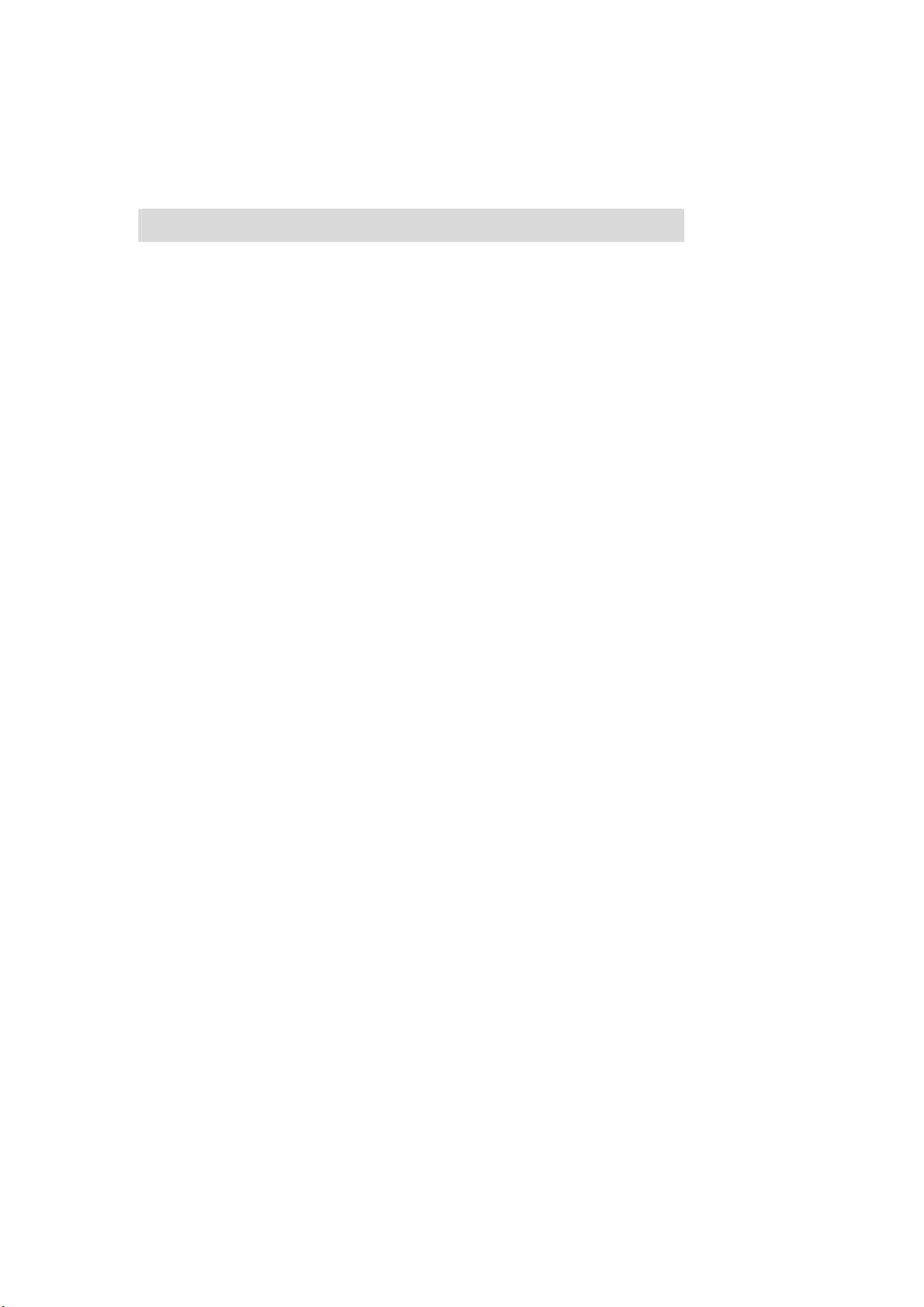
Section 1
Vous familiariser avec votre caméra
★Présentation
Votre caméra équipée d'un capteur de 3.2 Méga Pixels peut réaliser des films MPEG-4 de
Qualité DVD. Grâce à la technologie MPEG-4, elle peut stocker plus de films pour une taille de
mémoire donnée. Elle produit aussi des images de qualité allant jusqu'à une résolution de
2976x2232. Avec un moniteur LCD couleur, vous pouvez cadrer des images et les examiner
ensuite en détail.
La caméra peut ajuster l'exposition et l'équilibre de couleurs automatiquement ou vous permet
de modifier ces paramètres manuellement et intègre un zoom numérique 8x pour vous
permettre de mieux contrôler les films et les photos que vous réalisez. Le bouton MODE vous
permet de basculer rapidement entre la réalisation de films, la prise de photos et
l'enregistrement vocal. La caméra est aussi idéale pour être utilisée comme caméra PC
installée sur votre ordinateur domestique via un port USB.
32 Mb de mémoire (16Mb alloué au firmware et 16Mb dédiés au stockage) sont intégrés dans
votre caméra et vous pouvez ainsi réaliser des photos et des films sans carte mémoire. Le
logement de carte mémoire vous permet d'augmenter la capacité de stockage jusqu'à 1 Go. Il
est fortement conseillé d’utiliser des cartes mémoires SD/MMC de marque.
★Accessoires Standard
Vérifiez que l'emballage contient tous les accessoires ci-dessous:
z Caméra
z Adaptateur d'alimentation
z Câble USB
z Câble AV
z Batterie NP60
z Guide Rapide
z CD-ROM ( Pilote, Logiciel Ulead et Manuel de l'utilisateur)
z Ecouteurs
z Dragonne
z Etui
3
Page 4
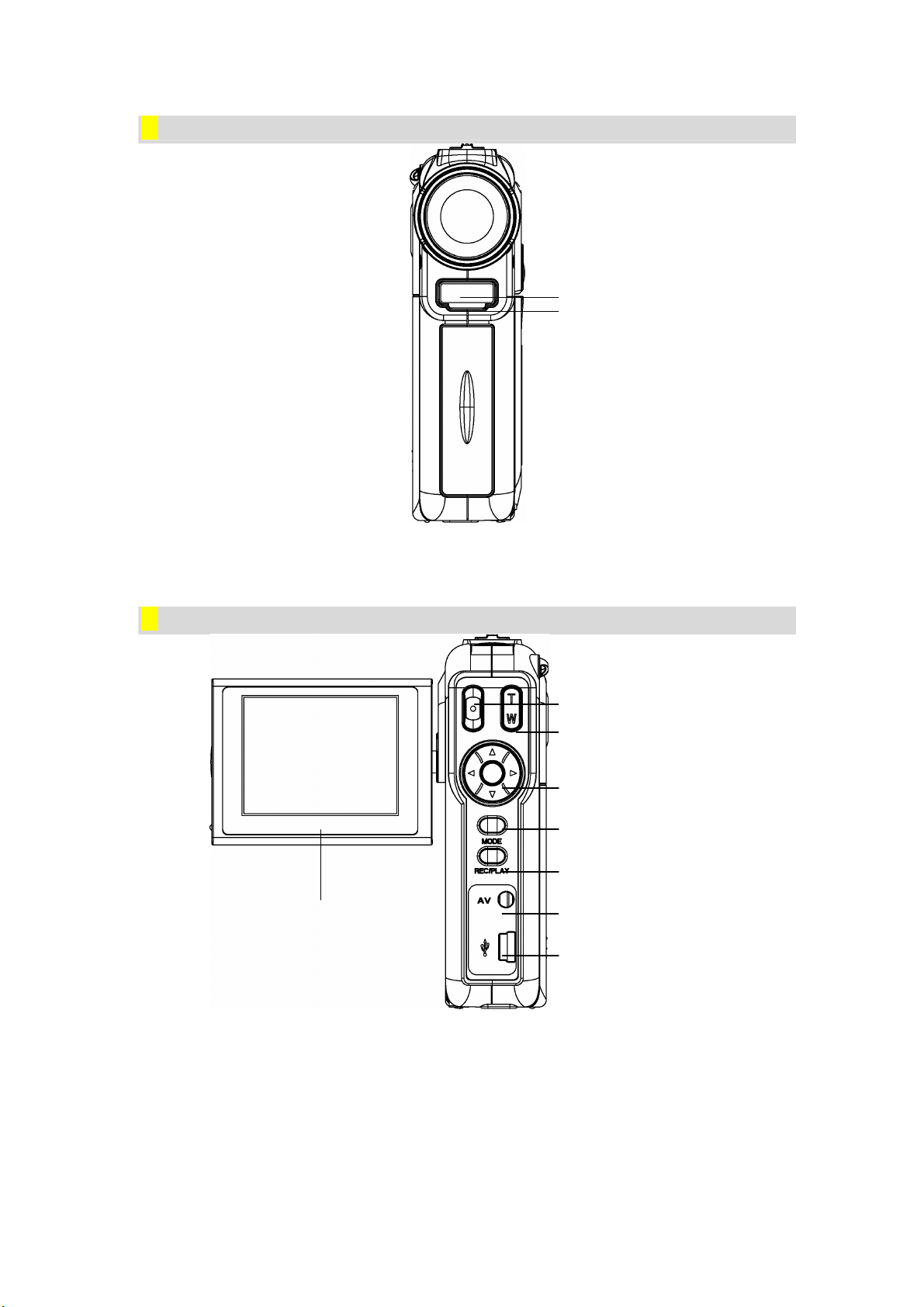
★Vue de Face
Flash
LED du retardateur
★Illustration du Clavier
Panneau LCD LTPS
Bouton d'Obturateur
Bouton Télé-Grand
Boutons de Direction
Bouton de MODE
Bouton ENR/LECTURE
Port Ecouteurs/ Port de sortie AV
Mini Port USB / Port d'adapteur
d'alimentation
4
Page 5
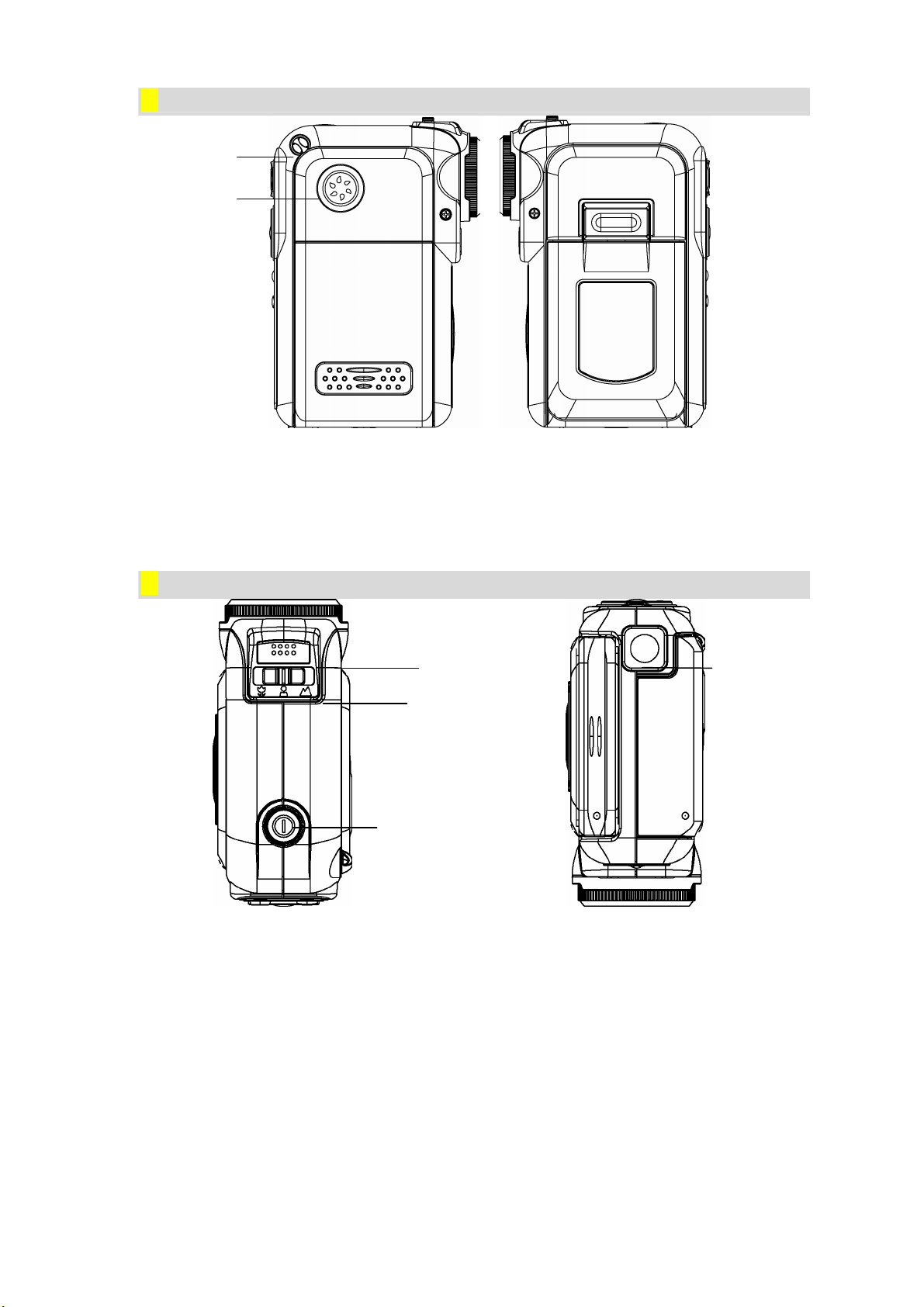
★Vue de Côté
Œillet de dragonne
Haut-parleur
★Vue du bas
Microphone
Commutateur
de Macro
Bouton
d'alimentation
Montage
trépied
5
Page 6
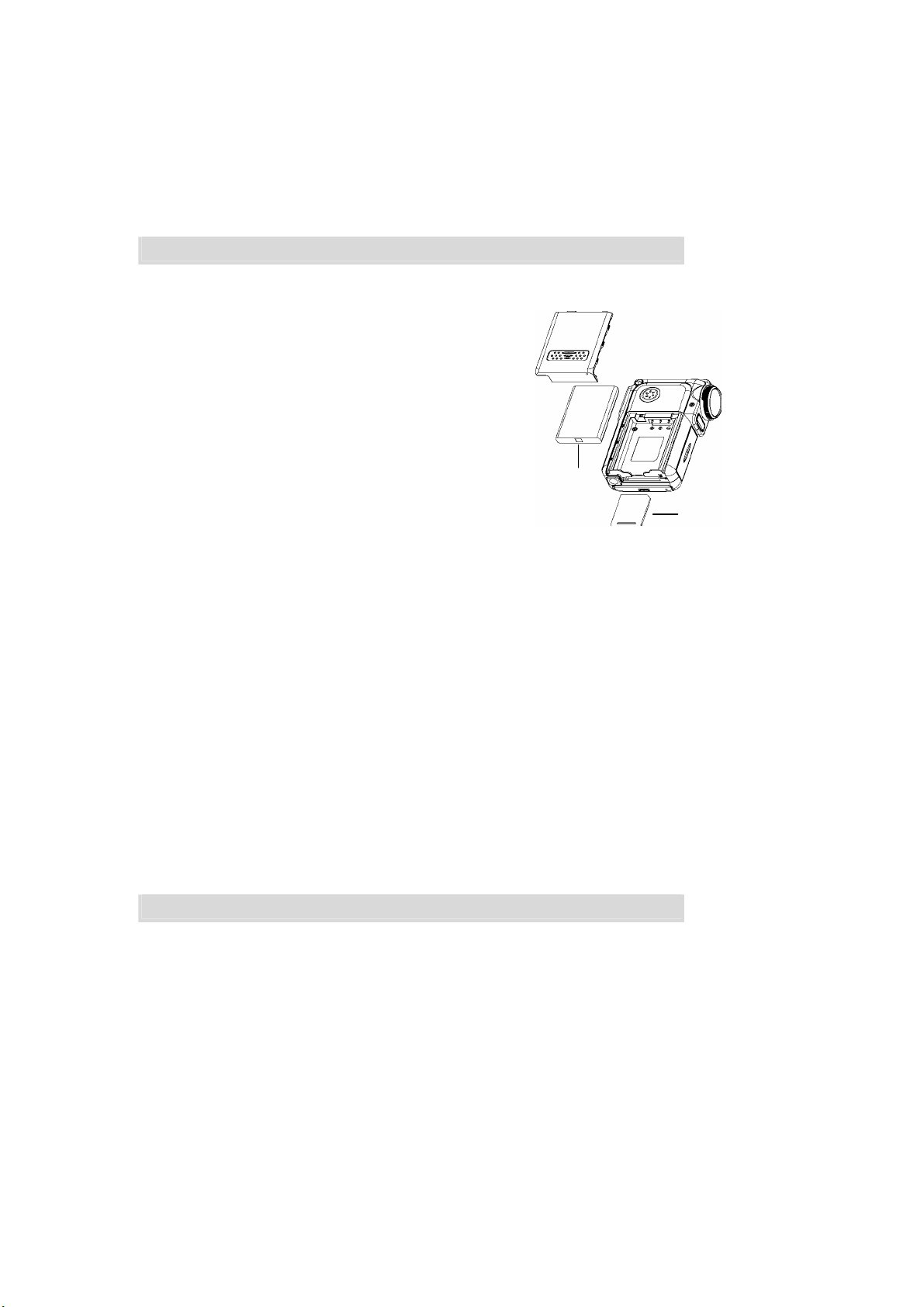
A
★Mise en place de la batterie
vant de pouvoir utiliser la caméra, vous devez
installer la batterie Li-ion rechargeable NP60.
1. Faites coulisser le volet de la batterie/SD
en suivant la direction de la flèche.
2. Insérez la batterie en respectant les
marques de polarité (+ ou -).
3. Fermez le couvercle de pile/carte SD
fermement.
Section 2
Mise en route
Batterie NP60
Carte SD
Remarque : NP 60 est une batterie Li-ion rechargeable largement utilisée, développée par
Nokia pour les téléphones mobiles.
★Recharger la Batterie
Rechargez complètement la Batterie Li-ion à l'aide de l'adaptateur d'alimentation pendant dix
heures avant d'utiliser la caméra pour la première fois.
(1) Branchez l'adaptateur d'alimentation au port USB.
(2) Lors de la charge de la batterie, la LED du retardateur clignote. La LED restera allumée
quand la batterie sera entièrement rechargée.
(3) Trois heures sont nécessaires pour recharger chaque fois entièrement la batterie.
★Insérer et Retirer une Carte SD (En option)
La caméra possède 32 Mb de mémoire intégrée, vous permettant de stocker des photos, des
films, des enregistrements vocaux et de musique. Vous pouvez étendre la capacité de la
mémoire en utilisant une carte mémoire SD ou MMC en option d'une capacité allant jusqu'à
1Gb. Il est fortement conseillé d’utiliser des cartes mémoires SD/MMC de marque.
Pour insérer une carte mémoire, reportez-vous à la figure ci-dessus et:
Pour retirer une carte mémoire SD installée, appuyez sur la carte vers l'intérieur pour la
1. Ouvrez le volet de batterie/carte SD
2. Insérez la carte mémoire jusqu'à ce qu'elle se verrouille en position.
6
Page 7
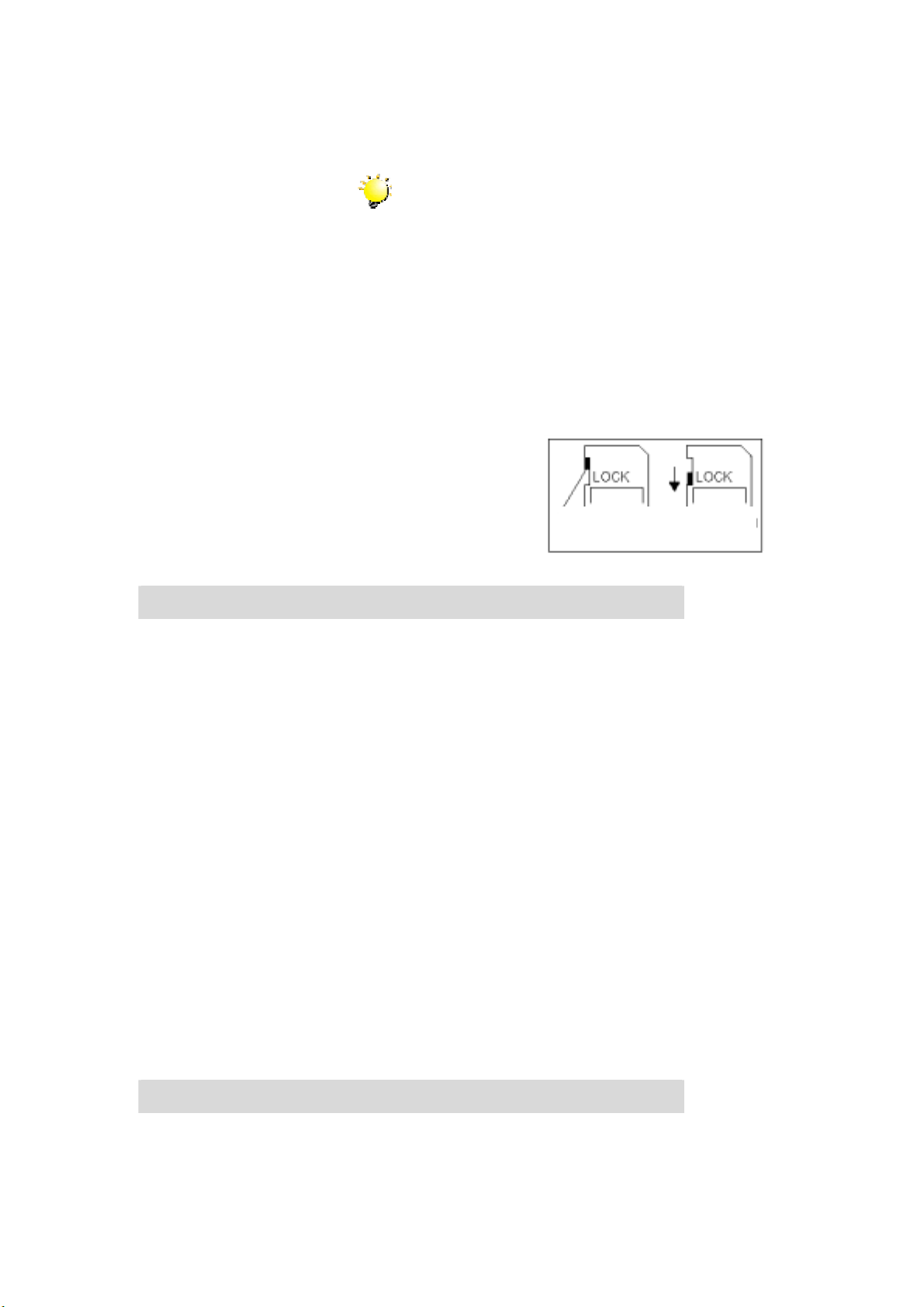
libérer. Quand la carte mémoire dépasse, faites-la doucement glisser pour la sortir de son
logement.
Remarque:
Quand une carte mémoire est installée, les films et les
photos sont enregistrés sur la carte au lieu de la
mémoire intégrée.
★Protéger les Données sur une Carte SD
La carte est en lecture seule en verrouillant la carte SD. Vous ne pouvez pas enregistrer de
photos, films et fichiers vocaux quand la carte SD est verrouillée. Vérifiez que le verrouillage est
sur la position déverrouillée quand vous enregistrez les photos, films et fichiers vocaux.
Position écriture
Writeable position
Writeable position
Position de
Write-Protected
Write-Protected
protection en
Position
Position
★Allumer la caméra et mise en route
Pour allumer la caméra:
(1) Faites pivoter le panneau LCD; la caméra s'allumera automatiquement.
(2) Ou appuyez sur le bouton d'alimentation pendant une seconde pour l'allumer.
Ö Pour réaliser un film, appuyez sur le bouton de l'obturateur.
Ö Pour prendre une photo, appuyez sur le bouton de MODE pour basculer en Mode
d'Enregistrement de Photo et appuyez ensuite sur le bouton de l'obturateur pour
commencer à prendre des photos.
Ö Pour faire un enregistrement vocal, appuyez sur le bouton de MODE pour basculer en
Mode d'Enregistrement Vocal, et appuyez ensuite sur le bouton de l'obturateur pour
commencer l'enregistrement vocal.
Ö Pour visualiser les films, photos ou écouter les MP3 et enregistrements vocaux, appuyez
une fois sur le bouton ENR/LECTURE pour basculer en Mode Lecture. Appuyez une
seconde fois pour retourner en Mode Enregistrer.
★Eteindre la caméra
Pour éteindre la caméra, vous pouvez appuyer sur le bouton d'alimentation et le maintenir
enfoncé pendant une seconde ou vous pouvez replacer le panneau dans la position d'origine.
7
Page 8
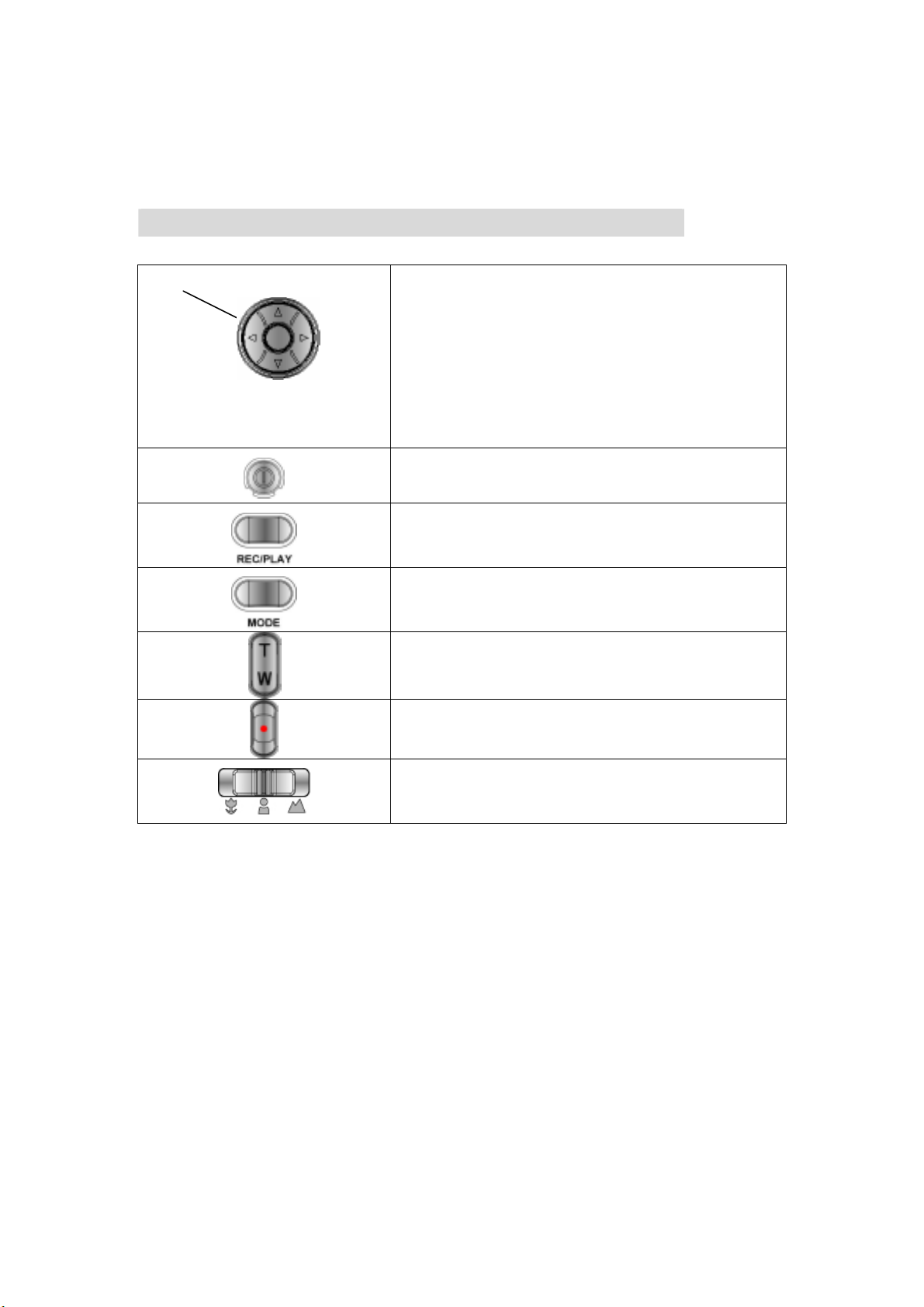
★Fonction des Boutons
A
Section 3
Mode Enregistrer
Bouton Entrée
Bouton
Gauche
Bouton Haut
Bouton Bas
Bouton Droit:Flash AUTO/Désactivé
Bouton
Droit
Bouton Gauche : Retardateur Activé/Désactivé
Bouton Haut : Non valide
Bouton Bas :Informations LCD Activé/Désactivé
Bouton Entrée: Menu
Bouton d'alimentation:
pour allumer ou éteindre la caméra.
Bouton ENR/LECTURE: Bascule entre le Mode
Enregistrer et le Mode Lecture.
Bouton MODE: Appuyez sur le bouton de MODE pour
basculer entre le Mode d'Enregistrement de Film, Photo
et Vocal.
Bouton Télé-Grand: Zoom numérique avant et arrière.
Bouton de l’obturateur: Commencez à capturer un film,
une photo ou faire un enregistrement vocal.
Commutateur de Macro: Bascule entre le Mode Macro,
Mode Portrait et Mode Normal.
ppuyez pendant une seconde
8
Page 9
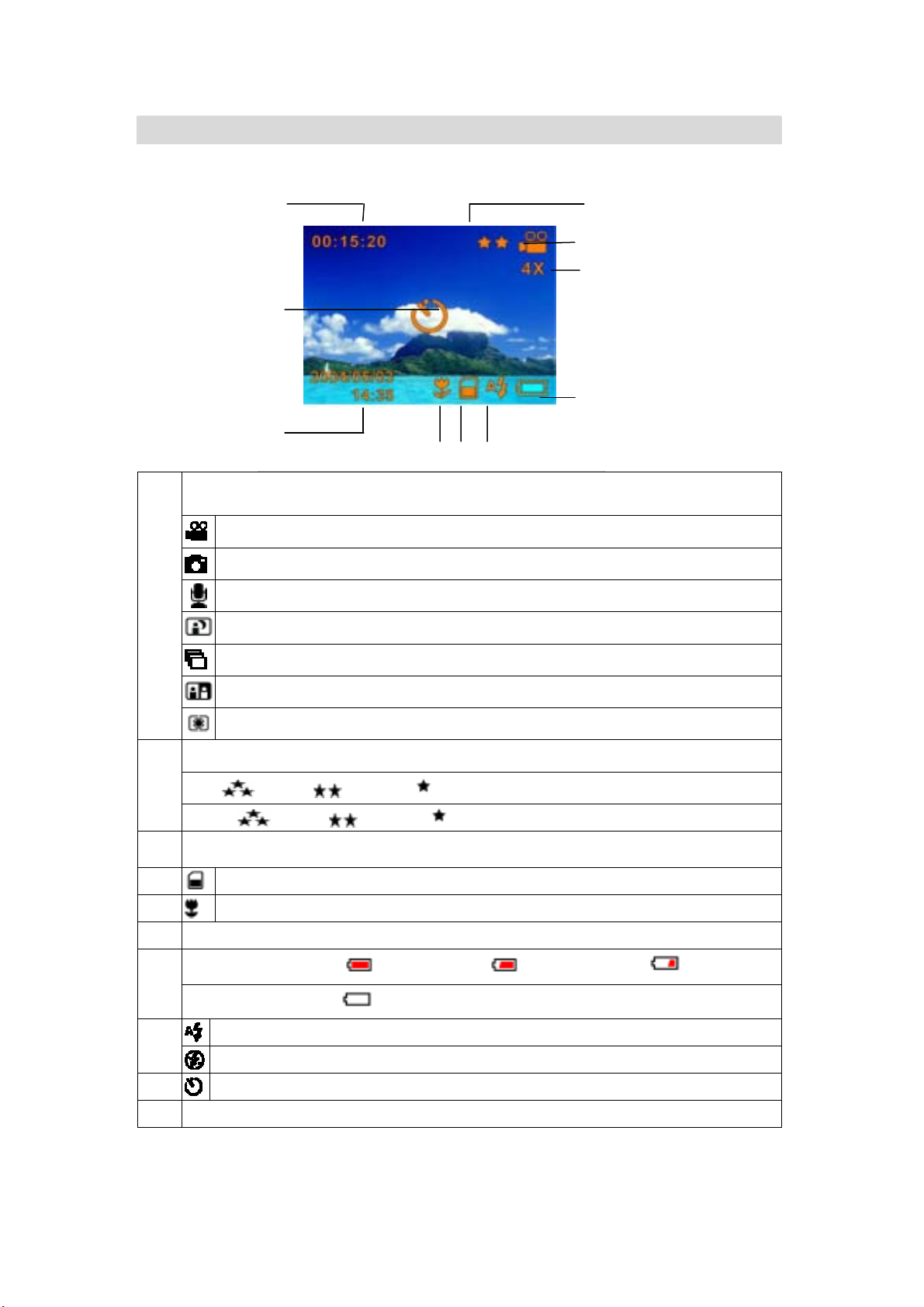
/
★Informations sur le Moniteur LCD
L'indicateur affiché peut apparaître sur le LCD quand des films et des photos sont enregistrés:
n
r
(1)
Mode Enregistrer
(2) Résolution
(3)
(4)
(5)
(6)
Mode d’Enregistrement de Film
Mode d'Enregistrement de Photo
Mode d'Enregistrement Vocal
Mode Nuit
Mode Rafale
Deux en Un
Mode de Contrôle AE
Film :
Photo :
Le nombre d'images ou la durée d'enregistrement de film
enregistrés à la résolution actuelle.
Date/Heure AAAA/MM/JJ HH:MM
Elevée / Standard/ Basse
Elevée / Standard/ Basse
Carte SD insérée
Mise au point sur Position Macro
vocal pouvant encore être
(7)
Indicateur de Batterie:
(8)
(9)
(10)
Flash Auto
Flash désactivé
Mode Retardateur
Zoom numérique 8X
Pleine charge / charge moyenne / charge faible /
entièrement déchargée
9
Page 10
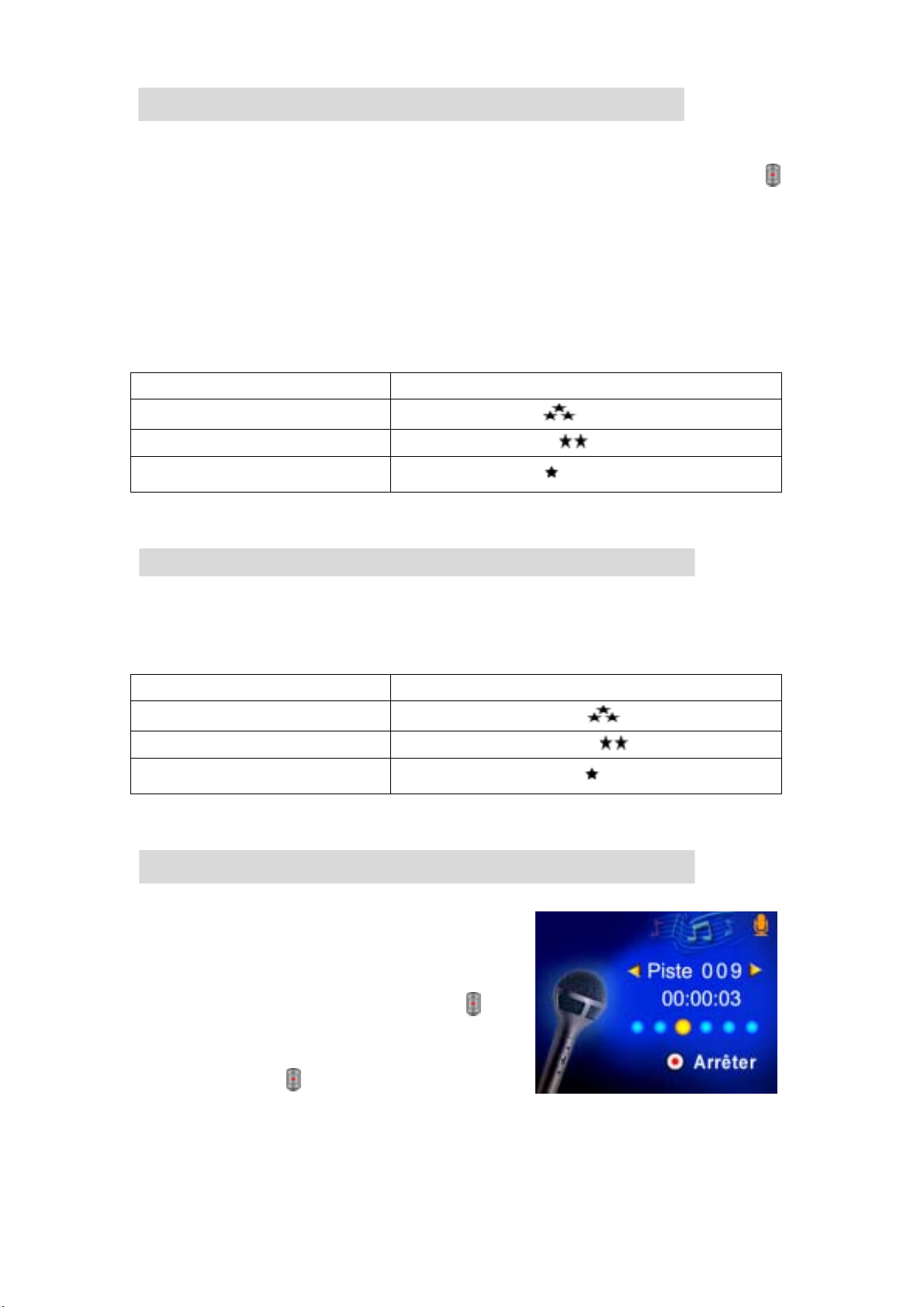
★Enregistrement de Film MPEG4
La caméra est allumée avec le mode par défaut d'enregistrement de film. Vous pouvez
commencer à enregistrer un film simplement en appuyant sur le bouton de l'obturateur
Pendant l'enregistrement d'un film, l'indicateur de temps s'affichera sur le moniteur LCD. Pour
arrêter d’enregistrer, appuyez simplement à nouveau sur le bouton de l’obturateur.
Pour visualiser les films enregistrés, appuyez une fois sur le bouton ENR/LECTURE pour
basculer en Mode Lecture.
Trois résolutions de film sont disponibles.
Résolution Qualité
640*480(1.8Mbps) / 30 pps
640*480(1 Mbps) / 30 pps
320*240 (500 Kbps) / 30 pps
Qualité Elevée
Qualité Standard
Basse Qualité
★Enregistrement de Photos
Appuyez sur le bouton de MODE pour basculer en Mode d'Enregistrement de Photo.
.
Trois paramètres de résolution sont disponibles.
Résolution Qualité d’Image
2976*2232 (6.6 M pixels)
2048*1536 (3.2 M pixels)
1024*768 (800 K pixels)
★ Enregistrement Vocal
1. Appuyez sur le bouton de MODE pour
basculer en Mode d'Enregistrement
Vocal.
2. Appuyez sur le bouton de l'obturateur(
pour créer un enregistrement vocal.
3. Appuyez à nouveau sur le bouton de
l'obturateur(
) pour arrêter.
Qualité Elevée
Qualité Standard
Basse Qualité
)
10
Page 11
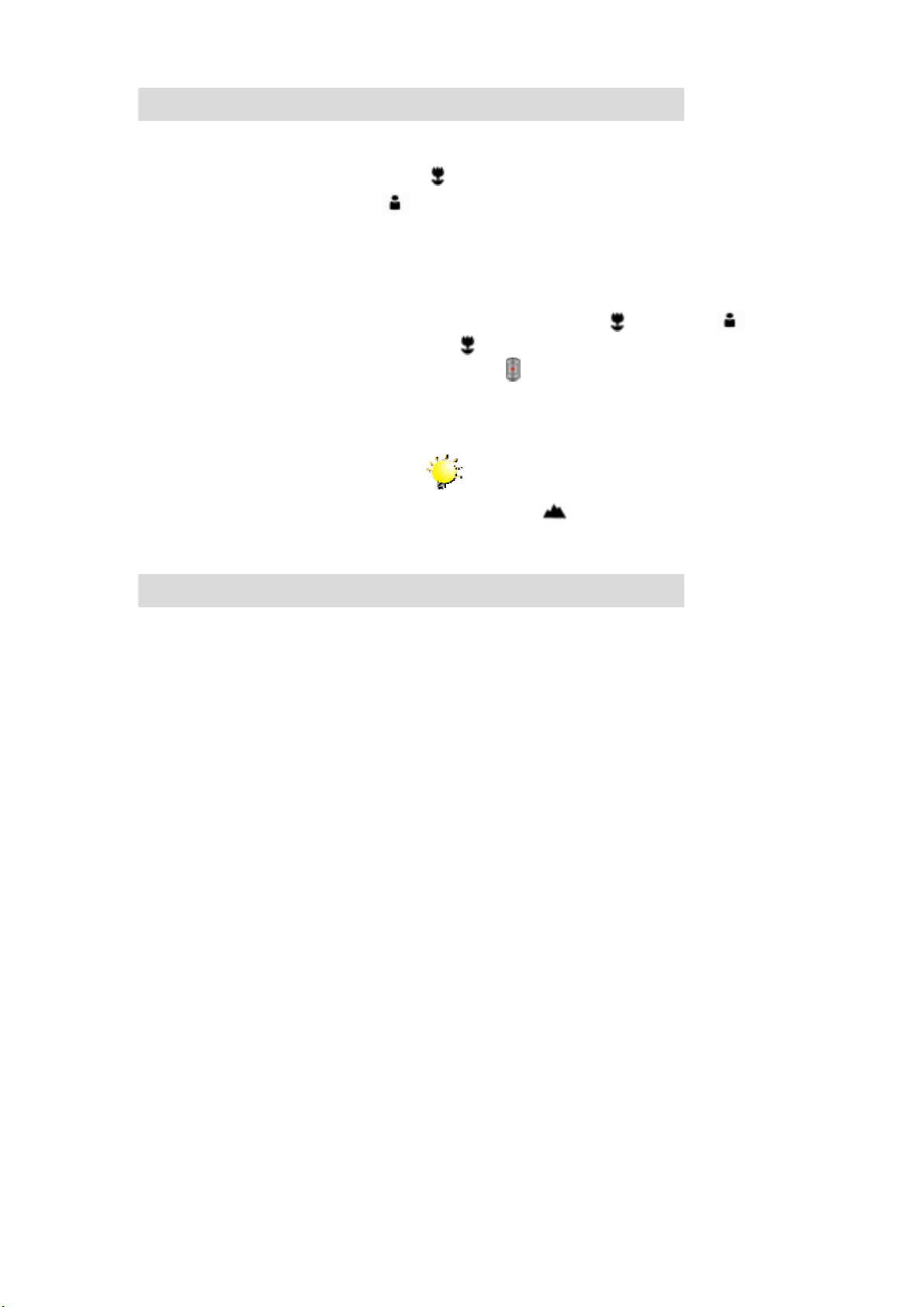
★Prendre des Photos rapprochées
)
La caméra possède deux modes de photos rapprochées pour vous permettre de prendre des
photos à faible distance. Le Mode Macro (
20 cm, alors que le Mode Portrait (
100 cm.
Pour prendre des photos rapprochées:
1. Appuyez sur le bouton de MODE pour basculer en Mode d'Enregistrement de
Photo.
) doit être utilisé pour des objets situés entre 60 cm et
2. Tournez le sélecteur de macro sur la position Macro ( ) ou Portrait ( ). En
Mode Macro, l'icône de macro (
3. Appuyez sur le bouton de l’obturateur
★Utilisation du Zoom Numérique
) doit être utilisé pour les objets situés à environs
) apparaîtra sur le moniteur de l'écran LCD.
pour prendre la photo.
Remarque
Pensez à remettre le sélecteur de macro sur
Normal (
photos rapprochées.
quand vous ne prenez pas de
Le zoom numérique agrandit les images jusqu'à huit fois lors de l'enregistrement de films ou de
photos.
1. Pour faire un zoom Avant/Arrière, appuyez sur le bouton Télé/Grand.
2. Le zoom numérique peut être réglé de 1x à 8x et le taux d'agrandissement est
indiqué sur le moniteur LCD.
11
Page 12
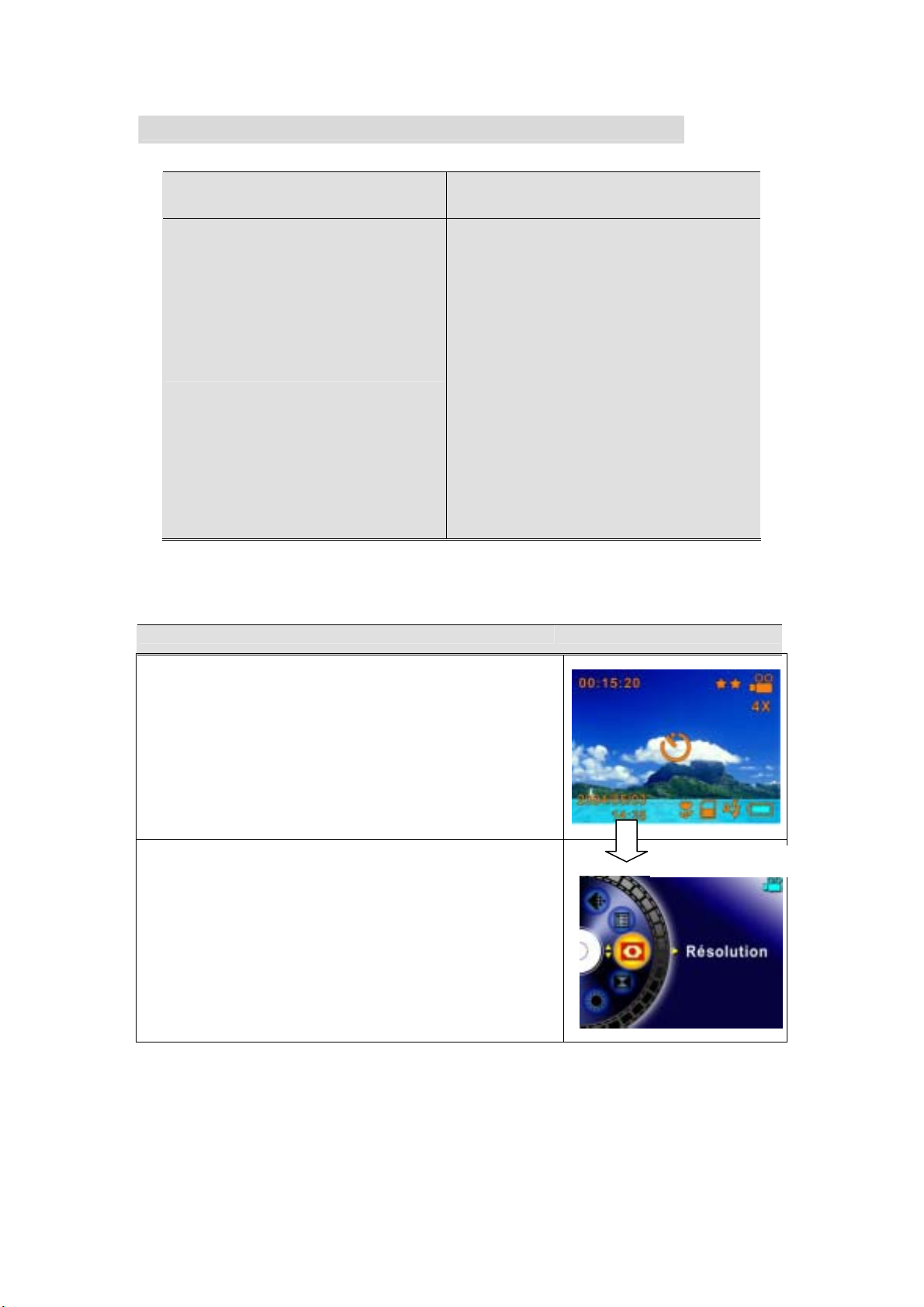
★Options pour le Mode Enregistrer
Mode d’Enregistrement de Film Mode d'Enregistrement de Photo
1. Résolution
2. Effet
3. Equilibre Blancs
4. Exposition
5. Netteté
6. Stabilisation de mouvement
7. Paramètres
1. Flash
2. Retardateur
3. Rafale
4. Mode Nuit
5. Contrôle AE
6. Deux en Un
7. Résolution
8. Effet
9. Equilibre Blancs
10. Exposition
11. Netteté
12. Impression de la date
13. Paramètres
★Opérations pour le Mode Enregistrer
Opération Écran
1. Appuyez sur le bouton Entrée en Mode Enregistrement
de Film/Photo
2. Il y a au total six options en Mode d'Enregistrement de
Film et douze options en Mode d'Enregistrement de
Photo.
3. Utilisez les boutons Haut/Bas pour vous déplacer
entre les options du menu principal.
12
Bouton Entrée
Page 13
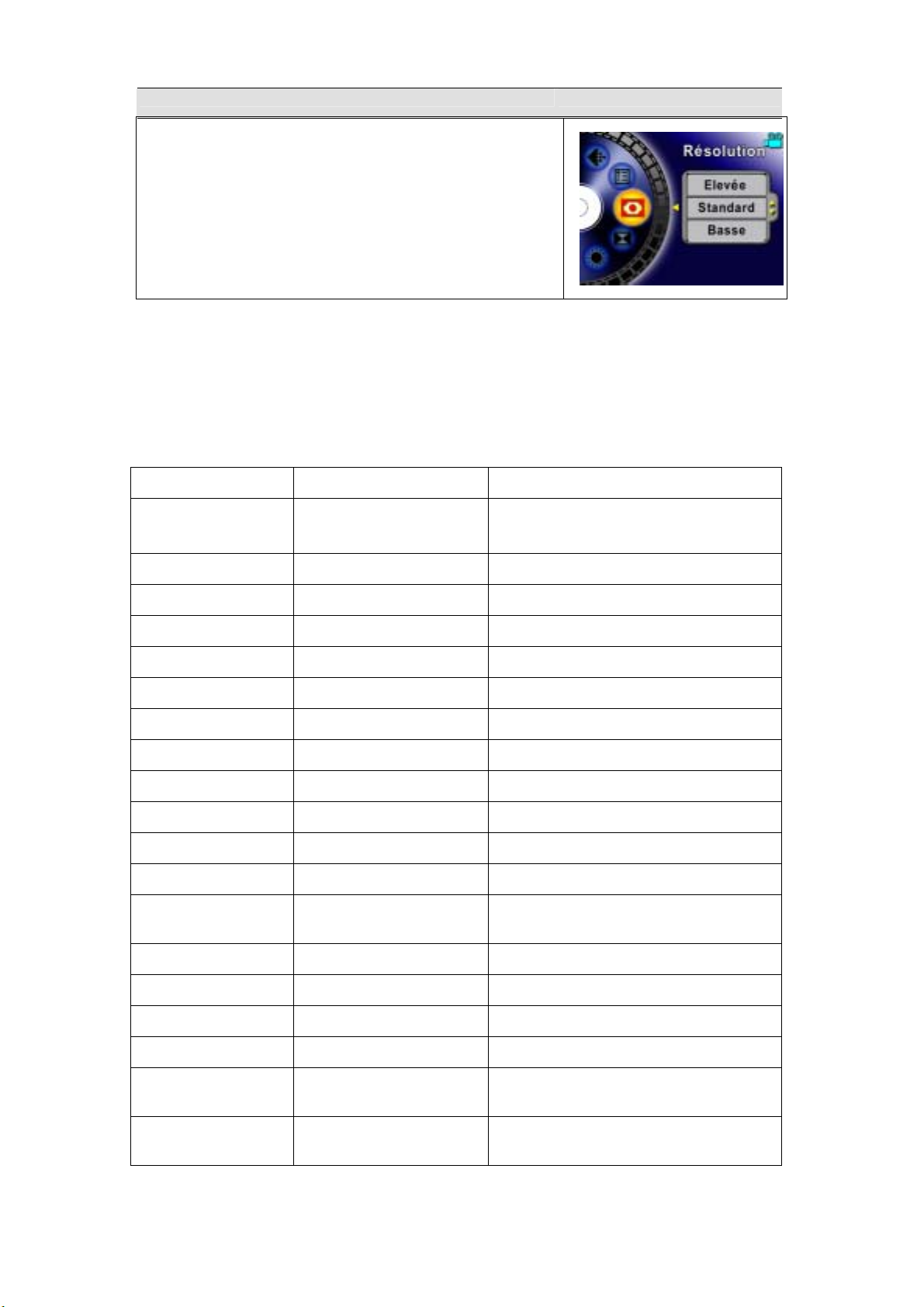
Opération Écran
4. Appuyez sur les boutons Entrée/Droit pour entrer dans
le sous-menu de l'option principale que vous avez
sélectionnée.
5. Appuyez sur le bouton Gauche pour quitter le menu
principal.
★Paramètre par défaut et validation
Le tableau ci-dessous indique les paramètres par défaut de la caméra ainsi que leur validation.
1. Toujours : Le paramètre est toujours valide.
2. Une fois: Le paramètre est valide seulement une fois ou jusqu'à ce que la caméra soit
éteinte.
Résolution
Effet
Equilibre Blancs
Exposition
Netteté
Flash
Retardateur
Rafale
Mode Nuit
Contrôle AE
Deux en Un
Son
Ecran de
démarrage
Validation Paramètre d'Usine par Défaut
Toujours
Elevée pour Film
Standard pour Photo
Une fois Normal
Une fois Auto
Une fois Niveau 5
Une fois Niveau 5
Toujours Désactivé
Une fois Désactivé
Une fois Désactivé
Une fois Désactivé
Une fois Centre
Une fois Désactivé
Toujours Activé
Toujours Optionnel
Formater la Carte
Système TV
Langue
Volume
Stabilisation de
mouvement
Impression de la
date
Une fois Désactivé
Toujours Dépend de la zone de livraison
Toujours Dépend de la zone de livraison
Toujours Niveau 6
Toujours Désactivé
Toujours Désactivé
13
Page 14

★Paramètre du Sous-menu Enregistrer
Le sous-menu Enregistrer comprend le paramétrage de la caméra et autre paramétrage
avancé. Vous pouvez utiliser les boutons Haut/Bas pour vous déplacer entre les options et
appuyer sur le bouton Entrée pour valider le paramètre.
★ Résolution du Film
Pour changer la Résolution du Film:
1. En Mode d'Enregistrement de Film, appuyez sur le bouton Entrée pour basculer sur l'écran
du menu Film.
2. Utilisez les boutons Haut/Bas pour sélectionner Résolution, appuyez ensuite sur les boutons
Entrée/Droit pour basculer sur le sous-menu Résolution.
3. Utilisez les boutons Haut/Bas pour vous déplacer entre les trois paramètres.
4. Appuyez sur le bouton Entrée pour valider le paramètre et quitter.
Ecran d'affichage Option Résolution Vidéo
Bouton Entrée
14
Page 15
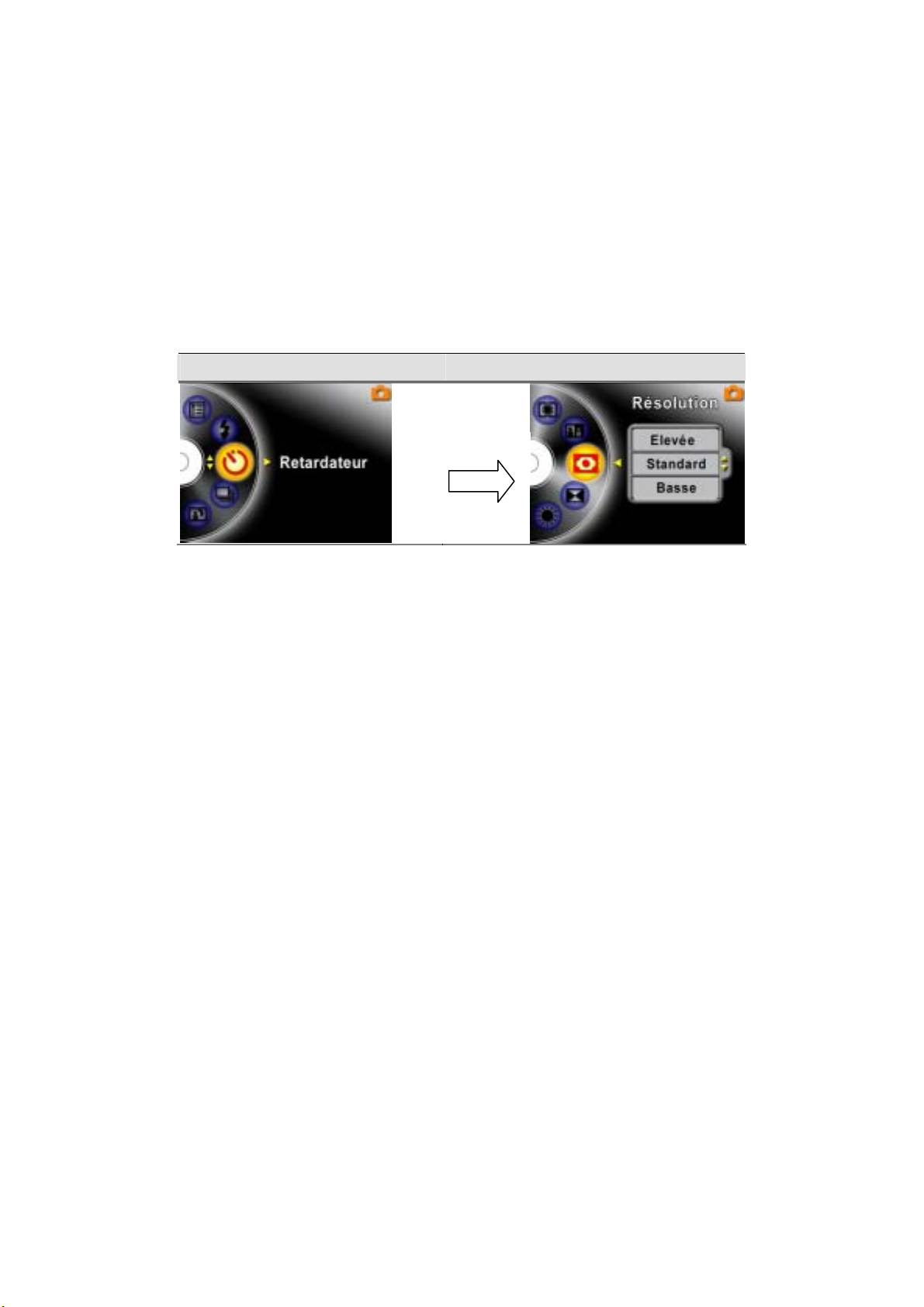
★Résolution de Photo
Pour changer la Résolution de Photo
1. En Mode d'Enregistrement de Photo, appuyez sur le bouton Entrée pour basculer sur l'écran
du menu Photo.
2. Utilisez les boutons Haut/Bas pour sélectionner Résolution, appuyez ensuite sur les boutons
Entrée/Droit pour basculer sur le sous-menu Résolution.
3. Utilisez les boutons Haut/Bas pour vous déplacer entre les trois paramètres.
4. Appuyez sur le bouton Entrée pour valider le paramètre et quitter.
Résolution d’image Option Résolution d'Image
Bouton Entrée
15
Page 16
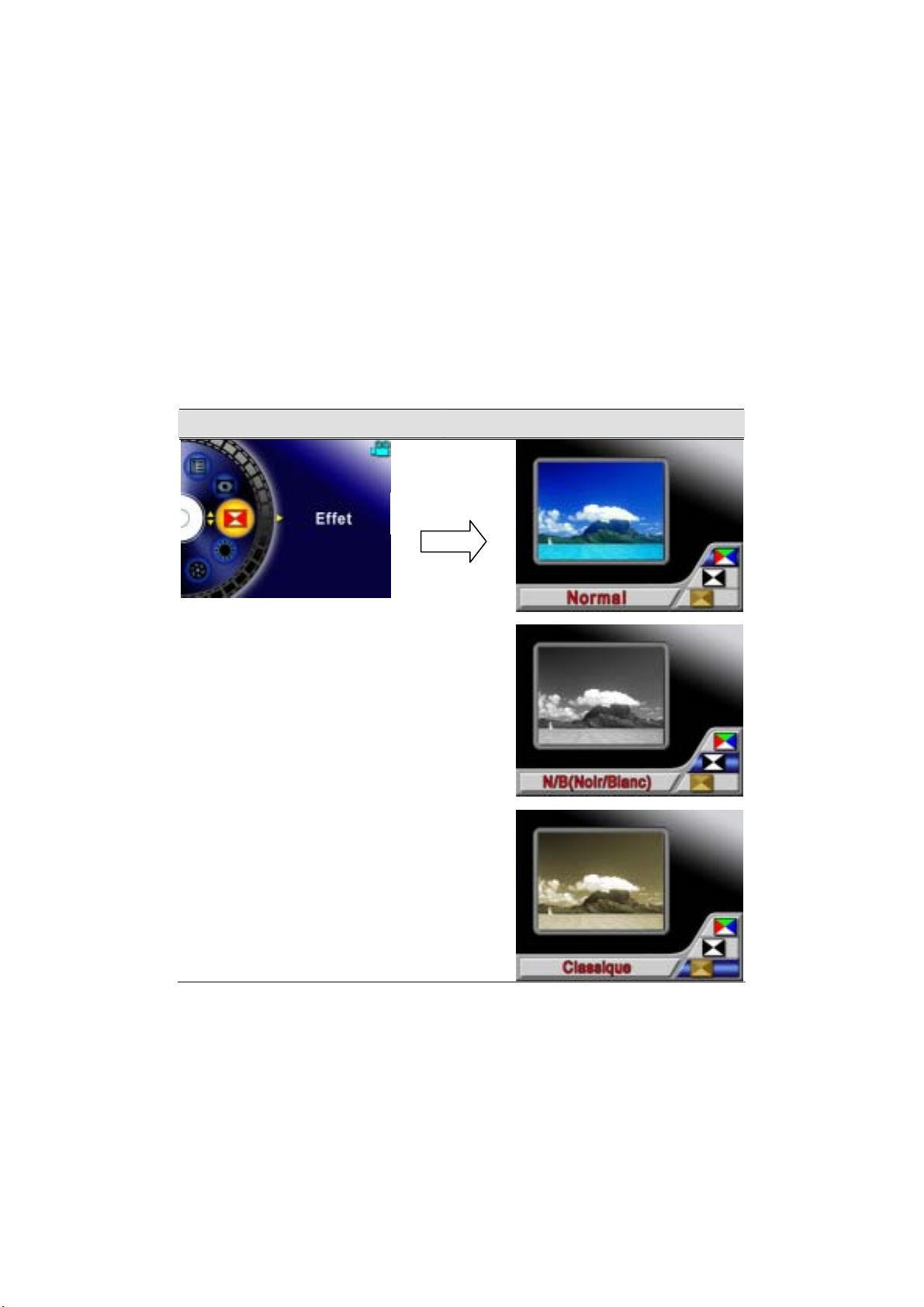
★ Effet
Les trois modes sont: Normal, Noir/Blanc et Classique.
Pour modifier le paramètre Effet:
1. En Mode d'Enregistrement de Film/Photo, appuyez sur le bouton Entrée pour basculer sur
l'écran du menu.
2. Utilisez les boutons Haut/Bas pour sélectionner Effet, appuyez ensuite sur les boutons
Entrée/Droit pour basculer sur le sous-menu Effet.
3. Utilisez les boutons Haut/Bas pour vous déplacer entre les trois paramètres. Le changement
peut être prévisualisé immédiatement.
4. Appuyez sur le bouton Entrée pour valider le paramètre et quitter.
Ecran d'affichage Option Effet
Bouton Entrée
16
Page 17

★ Equilibre de Blancs
La caméra ajuste automatiquement l'équilibre des couleurs des images. Trois paramètres
d'équilibre de blancs manuels sont disponibles:
● Auto (Par défaut) : La caméra règle automatiquement l’équilibre de blancs.
● Lumière du Jour : En extérieur
● Fluorescent: Sous éclairage fluorescent.
● Tungstène : Sous éclairage au tungstène.
Pour modifier le Paramètre Equilibre Blancs:
1. En Mode d'Enregistrement de Film/Photo, appuyez sur le bouton Entrée pour basculer sur
l'écran du menu.
2. Utilisez les boutons Haut/Bas pour sélectionner Equilibre Blancs, appuyez ensuite sur les
boutons Entrée/Droit pour basculer sur le sous-menu Equilibre Blancs.
3. Utilisez les boutons Haut/Bas pour vous déplacer entre les quatre paramètres. Le
changement peut être prévisualisé immédiatement.
4. Appuyez sur le bouton Entrée pour valider le paramètre et quitter.
17
Page 18

Ecran d'affichage Option N/B
Bouton Entrée
18
Page 19

★ Exposition
La caméra ajuste automatiquement l'exposition de l'image. Dans certaines circonstances vous
désirerez peut-être ajuster le paramètre de compensation d'exposition.
Pour modifier le paramètre Exposition:
1. En Mode d'Enregistrement de Film/Photo, appuyez sur le bouton Entrée pour basculer sur
l'écran du menu.
2. Utilisez les boutons Haut/Bas pour sélectionner Exposition, appuyez ensuite sur les boutons
Entrée/Droit pour basculer sur le sous-menu Exposition.
3. Utilisez les boutons Haut/Bas pour vous déplacer entre les neuf niveaux. Le changement
peut être prévisualisé immédiatement.
4. Appuyez sur le bouton Entrée pour valider le paramètre et quitter.
Ecran d'affichage Modifier le paramètre Exposition
Bouton Entrée
19
Page 20

★ Netteté
Vous pouvez adoucir et rendre plus nettes les images pour obtenir différents effets.
Pour modifier le paramètre de Netteté:
1. En Mode d'Enregistrement de Film/Photo, appuyez sur le bouton Entrée pour basculer sur
l'écran du menu.
2. Utilisez les boutons Haut/Bas pour sélectionner Netteté, appuyez ensuite sur les boutons
Entrée/Droit pour basculer sur le sous-menu Netteté.
3. Utilisez les boutons Haut/Bas pour vous déplacer entre les neuf niveaux. Le changement
peut être prévisualisé immédiatement.
4. Appuyez sur le bouton Entrée pour valider le paramètre et quitter.
Ecran d'affichage Modifier le paramètre Netteté
Bouton Entrée
20
Page 21

★ Stabilisation de mouvement
La fonctionnalité de Stabilisation de mouvement peut réduire le flou de l'image
enregistrée généré par le tremblement de l'appareil photo.
Pour activer la Stabilisation de mouvement :
1. En Mode d'Enregistrement de Film, appuyez sur le bouton Entrée pour basculer sur l'écran
du menu Film.
2. Utilisez les boutons Haut/Bas pour sélectionner Stabilisation de mouvement, appuyez
ensuite sur les boutons Entrée/Droit pour basculer sur le sous-menu Stabilisation de
mouvement.
3. Utilisez les boutons Haut/Bas pour sélectionner Oui.
4. Appuyez sur le bouton Entrée pour valider le paramètre et quitter.
Stabilisation de mouvement Option de Stabilisation de mouvement
Bouton Entrée
Remarque
L'image capturée sera plus petite quand la
stabilisation de mouvement est
activée.
21
Page 22

★ Paramètres
Le menu Paramètres contient sept options pour configurer l'installation de votre caméra.
Pour modifier les paramètres avancés:
1. En Mode d'Enregistrement de Film/Photo, appuyez sur le bouton Entrée pour basculer sur
l'écran du menu.
2. Utilisez les boutons Haut/Bas pour sélectionner Paramètres, appuyez ensuite sur les
boutons Entrée/Droit pour basculer sur le sous-menu Paramètres.
3. Utilisez les boutons Haut/Bas pour vous déplacer entre les huit paramètres.
Ecran d'affichage Options Paramètres
Sept options:
● Son (son de fonctionnement)
● Ecran de démarrage
● Réglage Date Heure
● Formater la carte
● Système TV
● Langue
● Paramètre par Défaut
nParamètre Son
Activer ou désactiver la tonalité du Clavier et le son de fonctionnement à l'aide des boutons
Haut/Bas, appuyez ensuite sur le bouton Entrée pour valider le paramètre.
Sous-menu Ecran d'affichage Paramètre Son
Son
22
Page 23

oEcran de démarrage
Personnalisez l'Ecran de Démarrage avec vos photos favorites. Appuyez sur les boutons
Haut/Bas pour sélectionner la photo que vous voulez et appuyez sur le bouton Entrée pour
valider le paramètre et quitter.
Sous-menu Ecran d'affichage Ecran de démarrage
Ecran de
démarrage
Si vous ne voulez pas personnaliser l'écran de démarrage, appuyez sur les boutons Haut/Bas
et sélectionnez Pas d'Ecran de Démarrage.
Pas d'Ecran de démarrage
Réglage Date Heure
p
z Déplacez-vous parmi Date, Heure et Quitter à l'aide des boutons Gauche/Droit.
z Réglez la date et l'heure à l'aide des boutons Haut/Bas, puis sélectionnez OK pour valider
chaque modification.
z Sélectionnez QUITTER pour quitter Réglage de l'heure sans apporter de modification.
Sous-menu Ecran d'affichage Réglage de l’heure
Réglage de
l’heure
23
Page 24

Formater la carte
Sous-menu Ecran d'affichage Options Formater la Carte
Formater la
carte
Oui:Formater la Carte SD ou Formater la mémoire
Non (Par défaut):Ne pas formater la Carte SD ou Ne pas
Formater la mémoire
Système TV
Vérifiez que le standard TV approprié de votre région est sélectionné – NTSC ou PAL.
Un mauvais paramètre du système TV peut entraîner le scintillement de l'image.
Standard NTSC: USA, Canada, Japon, Corée du Sud et Taiwan etc.
Standard PAL: Royaume Uni, Europe, Chine, Australie, Singapour et Hong Kong etc.
Sous-menu Ecran d'affichage Options du Système TV
Système TV
Sélectionner la Langue de l'Interface
Sous-menu Ecran d'affichage Option Langue
Langue
Version européenne
Anglais, Allemand, Français, Italien,
Espagnol et Portugais
Version Pan-asiatique
Anglais, Coréen, Japonais, Chinois
Traditionnel, Chinois Simplifié
24
Page 25

t Paramètre par Défaut
Pour rétablir le paramètre d'usine par défaut, sélectionnez cette option.
Sous-menu Ecran d'affichage Option Paramètre par défaut
Paramètre par
Défaut
★Flash (Mode d'Enregistrement de Photo Seulement)
Votre caméra possède deux paramètres de flash. Pour modifier le paramètre de flash à l'aide
d'une touche de raccourci (bouton Droit) ou du Paramètre Option.
• Flash Auto( ):le flash se déclenche automatiquement en fonction des conditions
d'éclairage. Utilisez ce mode pour les photographies courantes.
• Flash Désactivé( ):le flash ne se déclenchera pas quelles que soient les circonstances.
Utilisez ce mode quand vous prenez des photos dans un endroit où la photographie au flash
est interdite, ou quand le sujet est éloigné (au-delà de la portée du flash).
Pour modifier le paramètre du Flash:
1. En Mode d'Enregistrement de Photo, appuyez sur le bouton Entrée pour basculer sur l'écran
du menu.
2. Utilisez les boutons Haut/Bas pour sélectionner Flash, appuyez ensuite sur les boutons
Entrée/Droit pour basculer sur le sous-menu Flash.
3. Utilisez les boutons Haut/Bas pour vous déplacer entre les deux paramètres.
4. Appuyez sur le bouton Entrée pour valider le paramètre et quitter.
Remarque
z Le flash sera désactivé automatiquement
quand la charge de la batterie est faible
(
)
25
Page 26

Flash Options du Flash
Bouton Entrée
★Retardateur ( Mode d'Enregistrement de Photo Seulement)
Le retardateur vous permet de prendre des photos avec un délai de dix secondes. Pour activer
le retardateur à l'aide d'une touche de raccourci (bouton Gauche) ou du Paramètre Option. La
LED du retardateur située à l’avant de la caméra sous le flash clignotera aussi. La vitesse du
clignotement augmentera juste avant que la photo soit prise.
Retardateur Option Retardateur
Bouton Entrée
★Rafale ( Mode d'Enregistrement de Photo Seulement)
Avec la caméra réglée sur le Mode Rafale, vous pouvez prendre cinq photos consécutives.
Rafale Option Rafale
Bouton Entrée
26
Page 27

★Mode Nuit (Mode d'Enregistrement de Photo Seulement)
Utilisez le Mode Nuit pour les scènes de nuit ou dans des conditions de faible luminosité. Une
exposition plus longue capture plus de détails sur des sujets à l'arrière plan.
Ecran d'affichage Option Mode Nuit
Bouton Entrée
Remarque
Pour éviter d'avoir des photos floues, placez la
caméra sur une surface plane et stable, ou utilisez un
trépied.
27
Page 28

★Contrôle AE (Mode d'Enregistrement de Photo Seulement)
Les trois paramètres sont: Contrôle AE Multi-segments, Mesure centrale, Point.
z Multi-segments: L'exposition est déterminée par l'écran entier.
z Mesure Centrale L'exposition est déterminée principalement par le centre de l'écran.
z Point: L'exposition est déterminée par la petite zone située au centre de l'écran.
Ecran d'affichage Option Contrôle AE
Bouton Entrée
28
Page 29

★Deux en Un (Mode d'Enregistrement de Photo Seulement)
Avec la caméra réglée sur le mode Deux en Un, vous pouvez combiner deux instantanés en
une photo.
Ecran d'affichage Option Deux en Un
Enter Button
29
Page 30

★ Impression de la date (Mode d'Enregistrement de Photo Seulement)
La fonctionnalité Impression de la date permet de paramétrer l'appareil photo pour mettre
automatiquement la date sur des photos.
Pour activer Impression de la date
1. En Mode d'Enregistrement de Photo, appuyez sur le bouton Entrée pour basculer sur l'écran
du menu Photo.
2. Utilisez les boutons Haut/Bas pour sélectionner Résolution, appuyez ensuite sur les boutons
Entrée/Droit pour basculer sur le sous-menu Impression de date.
3. Utilisez les boutons Haut/Bas pour sélectionner Oui.
4. Appuyez sur le bouton Entrée pour valider le paramètre et quitter.
Impression de la date Option d'Impression de la date
Bouton Entrée
Remarque
Sachez que les images de portrait ne
peuvent pas être visualisées correctement
sur une TV car la sortie d'image par défaut
sur la TV est le Mode Paysage.
30
Page 31

A
A
Section 4
Mode Lecture
Appuyez sur le bouton ENR/LECTURE pour basculer du Mode Enregistrer au Mode Lecture.
Le Mode Lecture sert à visualiser et à gérer les films et les photos ainsi qu'à écouter les
enregistrements vocaux et de musique sur la mémoire intégrée ou sur une carte mémoire
optionnelle.
Opération Ecran d'affichage
ppuyez sur le bouton ENR/LECTURE pour basculer du
Mode Enregistrer au Menu Principal Mode Lecture.
z Les quatre options du Mode Lecture sont: film, photo,
vocal et musique.
z Une icône de dossier s'affichera s'il y a un film, une
photo, un enregistrement vocal, ou MP3 stocké.
z Le bouton Haut/Bas ou Mode peut être utilisé pour
sélectionner l'option spécifique.
ppuyez sur le bouton Entrée pour visualiser les
films/photos ou écouter un enregistrement
vocal/musique.
Fonctions des boutons de direction
Les boutons de direction possèdent les fonctions suivantes dans les Modes de Lecture de Film
et Photo.
Bouton Entrée
Bouton
Gauche
Bouton Haut
Bouton Bas
Bouton
Droit
Bouton Droit: Aller au film/ la photo suivant(e).
Bouton Gauche :Aller au dernier film/à la dernière
photo.
Bouton haut:
Bouton Bas: Informations Activé/Désactivé
Bouton Entrée: Entrer dans le menu d'options film,
Bouton ENR/LECTURE: Basculer en Mode
d'Enregistrement de film/photo.
Bouton de Mode:
Non valide
photo, voix, ou musique.
Retourner au menu principal de
lecture.
Bouton Télé-Grand: Zoom numérique avant et arrière.
31
Page 32

Informations sur le Moniteur LCD
Indicateurs sur l'écran LCD en Mode Lecture:
(1)
(2)
q
Indicateur de Mode
Indicateur de Résolution
Mode Lecture de Film
Mode Lecture de Photo
Mode Lecture Vocale
Mode Lecture de Musique
p
o
n
r
Film :
Photo :
(3)
répétition.
(4)
(5)
Nombre actuel/ Nombre total de films, photos, enregistrements vocaux, ou
musiques.
Elevée / Standard/ Basse
Elevée / Standard/ Basse
Indique que le film/photo sélectionné(e) est verrouillé(e).
Indique que l'unique film/enregistrement vocal/MP3 est en cours de répétition.
Indique que tous les films/enregistrements vocaux/MP3 sont en cours de
Indique que le diaporama est en cours d'exécution.
Indicateur d'agrandissement
32
Page 33

Lecture de Film
Opération Ecran d'affichage
1. Utilisez les boutons Haut/Bas pour sélectionner l'option
Film.
2. Appuyer sur le bouton Entrée pour aller au Mode de
Lecture de Film.
3. Utilisez les boutons Droit/Gauche pour aller au film
suivant ou au dernier film.
4. Utilisez les boutons Haut/Bas pour ajuster le volume.
5. Appuyez sur le bouton de l'Obturateur pour lire et
appuyez à nouveau sur celui-ci pour suspendre.
6. Appuyer sur le bouton Entrée pour aller au menu
d'option de film.
7. Utilisez les boutons de direction pour sélectionner six
options, Mosaïque, Supprimer, Verrouiller, Répéter
Une, Répéter Tout, ou Quitter.
Fonction Mosaïque
Opération Ecran d'affichage
1. Utilisez les boutons de direction pour sélectionner l'option
Mosaïque (
).
2. Appuyez sur le bouton Entrée pour visualiser neuf films en
mosaïque.
3. Pour lire un film, utilisez les boutons de direction pour
sélectionner le film et appuyez sur le bouton Entrée pour
visualiser.
33
Page 34

Supprimer des Films
Opération Ecran d'affichage
1. Utilisez les boutons de direction pour sélectionner l'option
Supprimer (
).
2. Appuyer sur le bouton Entrée pour aller au menu Supprimer.
3. Utiliser les boutons Droit/Gauche pour sélectionner le film.
4. Utilisez le bouton Haut pour supprimer tous les films et le
bouton Bas pour supprimer un seul film.
5. Avant qu'un film ne soit supprimé, un écran de confirmation
apparaîtra, choisissez "Oui" pour exécuter l'opération, "Non"
pour annuler l'opération.
6. Appuyez sur le bouton Entrée pour quitter.
Remarque
Si une carte mémoire est insérée, vous pouvez
supprimer seulement les films stockés sur la
carte.
Remarque
Les films sur une carte mémoire protégée en
écriture ne peuvent pas être supprimés.
Remarque
2/5
La fonction supprimer effacera seulement les
films déverrouillés. Les films verrouillés doivent
être déverrouillés avant d'être supprimés.
34
Page 35

Verrouiller les Films
Vous pouvez verrouiller un seul film ou tous les films. Cette fonction permet d'empêcher la
suppression accidentelle des films.
Opération Ecran d'affichage
1. Utilisez les boutons de direction pour sélectionner l'option
Verrouiller(
2. Appuyer sur le bouton Entrée pour aller au menu Verrouiller.
3. Utiliser les boutons Droit/Gauche pour sélectionner le film.
4. Utilisez le bouton Haut pour verrouiller/déverrouiller tous les
films et le bouton Bas pour verrouiller/déverrouiller un seul
film.
5. Avant qu'un film ne soit verrouillé/déverrouillé, un écran de
confirmation apparaîtra, choisissez "Oui" pour exécuter
l'opération, "Non" pour annuler l'opération.
6. Appuyez sur le bouton Entrée pour quitter.
).
Répéter les Films
Cette fonction répète automatiquement la lecture d'un seul film ou de tous les films en ordre.
Opération Ecran d'affichage
1. Utilisez les boutons de direction pour sélectionner l'option
Répéter Une (
2. Appuyez sur le bouton Entrée pour commencer à répéter.
) ou Répéter Tout ( ).
35
Page 36

Lecture de Photo
Opération Ecran d'affichage
1. Utilisez les boutons Haut/Bas pour sélectionner l'option
Photo.
2. Appuyer sur le bouton Entrée pour aller au Mode de
Lecture de Photo.
3. Utilisez les boutons Droit/Gauche pour aller à la photo
suivante ou à la dernière photo.
4. Quand la photo est sélectionnée, utilisez les boutons
Télé/Grand pour agrandir.
5. Utilisez les boutons de direction pour naviguer dans la
photo agrandie.
6. Appuyer sur le bouton Entrée pour aller au menu
d'option de photo.
7. Utilisez les boutons de direction pour sélectionner six
options, Mosaïque, Supprimer, Diapo, DPOF,
Verrouiller, ou Quitter.
Fonction Mosaïque
Opération Ecran d'affichage
1. Utilisez les boutons de direction pour sélectionner l'option
Mosaïque (
).
2. Quand l'option Mosaïque est sélectionnée, appuyez sur le
bouton Entrée pour visualiser neuf photos en mosaïque.
3. Pour visualiser une photo, utilisez les boutons de direction
pour sélectionner la photo.
4. Appuyez sur le bouton Entrée pour visualiser la photo
sélectionnée.
36
Page 37

Supprimer une Photo
p
Opération Ecran d'affichage
1. Utilisez les boutons de direction pour sélectionner l'option
Supprimer (
).
2. Appuyer sur le bouton Entrée pour aller au menu Supprimer.
3. Utiliser les boutons Droit/Gauche pour sélectionner la photo.
4. Utilisez le bouton Haut pour supprimer toutes les photos et
le bouton Bas pour supprimer une seule photo.
5. Avant qu'une photo ne soit supprimée, un écran de
confirmation apparaîtra, choisissez "Oui" pour exécuter
l'opération, "Non" pour annuler l'opération.
6. Appuyez sur le bouton Entrée pour quitter.
Remarque
Si une carte mémoire est insérée, vous pouvez
supprimer seulement les photos stockées sur la
carte.
Remarque
Les photos sur une carte mémoire protégée en
écriture ne peuvent pas être supprimées.
Remarque
2/5
La fonction supprimer effacera seulement les
hotos déverrouillées. Les photos verrouillées
doivent être déverrouillées avant d'être
supprimées.
Créer un Diaporama
Cette fonction répète automatiquement toutes les photos dans l'ordre.
Opération Ecran d'affichage
1. Utilisez les boutons de direction pour sélectionner l'option
Diapo(
2. Appuyez sur le bouton Entrée pour démarrer le diaporama,
appuyez à nouveau pour arrêter.
).
37
Page 38

A propos de DPOF
Cette caméra prend en charge DPOF (Digital Print Order Format). DPOF rend l'impression de
vos photos extrêmement facile. Après que le DPOF a été créé sur la carte mémoire, toutes les
photos sélectionnées peuvent être imprimée simplement en insérant la carte mémoire à
l'intérieur du logement de carte mémoire de toute imprimante compatible DPOF.
Opération Ecran d'affichage
1. Utilisez les boutons de direction pour sélectionner l'option
DPOF (
).
2. Appuyer sur le bouton Entrée pour aller au menu DPOF.
3. Utiliser les boutons Droit/Gauche pour sélectionner la photo.
4. Utilisez le bouton Haut pour définir/annuler toutes les photos
DPOF et le bouton Bas pour définir/annuler une seule photo
DPOF.
5. Avant qu'une photo ne soit définie/annulée DPOF, un écran
de confirmation apparaîtra, choisissez "Oui" pour exécuter
l'opération, "Non" pour annuler l'opération.
6. Appuyez sur le bouton Entrée pour quitter.
Verrouiller des Photos
Vous pouvez verrouiller une seule photo ou toutes les photos. Cette fonction permet
d'empêcher la suppression accidentelle des photos.
Opération Ecran d'affichage
1. Utilisez les boutons de direction pour sélectionner
l'option Verrouiller(
).
2. Appuyer sur le bouton Entrée pour aller au menu Verrouiller.
3. Utiliser les boutons Droit/Gauche pour sélectionner la photo.
4. Utilisez le bouton Haut pour verrouiller/déverrouiller toutes les
photos et le bouton Bas pour verrouiller/déverrouiller une
seule photo.
5. Avant qu'une photo ne soit verrouillée/déverrouillée, un écran
de confirmation apparaîtra, choisissez "Oui" pour exécuter
l'opération, "Non" pour annuler l'opération.
6. Appuyez sur le bouton Entrée pour quitter.
38
Page 39

Lecture Vocale
Fonction des boutons de direction
En Mode Lecture Vocale, les boutons de direction ont les fonctions suivantes:
Bouton Entrée
Bouton Haut
Boutons Droit/ Gauche:Sélectionner le dernier
fichier vocal ou le suivant.
Bouton
Gauche
Bouton
Droit
Bouton Bas
Boutons Haut/Bas :Ajuster le volume de lecture
Bouton Entrée:Basculer sur le menu d'option vocal.
Opération
1. Utilisez les boutons Haut/Bas pour sélectionner l'option
Vocal.
2. Appuyer sur le bouton Entrée pour aller au Mode de
Lecture Vocale.
3. Utilisez les boutons Droit/Gauche pour aller à
l'enregistrement vocal suivant ou au dernier.
Ecran d'affichage
vocale.
4. Appuyez sur le bouton de l'Obturateur pour commencer
la lecture du fichier vocal sélectionné. Pendant la
lecture, appuyez à nouveau sur le bouton de
l'Obturateur pour suspendre et appuyez encore une
fois sur celui-ci pour reprendre.
5. Utilisez les boutons Haut/Bas pour ajuster le volume.
6. Appuyer sur le bouton Entrée pour aller au menu
d'option de lecture vocale.
7. Utilisez le bouton Bas pour sélectionner l'option Répéter
et le bouton Haut pour sélectionner l'option Supprimer.
39
Page 40

8. Appuyez une fois sur le bouton Bas pour répéter un seul
fichier vocal; Appuyez deux fois pour répéter tous les
enregistrements vocaux.
9. Appuyez à nouveau sur celui-ci pour répéter la fonction.
10. Les icônes Répéter seront différentes lors de la
sélection de l'option Répéter Un et l'option Répéter
Tout.
11. Pour supprimer un enregistrement vocal, utilisez les
boutons Droit/Gauche pour sélectionner
l'enregistrement vocal.
12. Utilisez le bouton Haut pour supprimer tous les
enregistrements vocaux et le bouton Bas pour
supprimer un seul enregistrement vocal.
13. Avant qu'un enregistrement vocal ne soit supprimé, un
écran de confirmation apparaîtra, choisissez "Oui"
pour exécuter l'opération, "Non" pour annuler
l'opération.
14. Appuyez sur le bouton Entrée pour quitter.
\MP3\JC-Somebody
\MP3\JC-Somebody \MP3\JC-Somebody
40
Page 41

Section 5
Ecouter de la Musique MP3
★Musique MP3
MP3 est un format de fichier audio compressé. La musique MP3 peut être téléchargée à partir
des sites web MP3.
★Transférer de la Musique MP3 sur la caméra
1. Installez le pilote de la caméra sur votre ordinateur.
2. Connectez votre caméra au port USB de l'ordinateur.
3. La LED Rouge s'allumera quand la caméra sera connectée à l'ordinateur et en Mode de
Stockage de Masse.
4. Transférez de la musique MP3 dans le dossier MP3.
5. Une fois que toute la musique est transférée, débranchez le câble USB du PC.
★Ecouter de la Musique MP3
Opération Ecran d'affichage
1. En Mode Lecture, utilisez les boutons Haut/Bas pour
sélectionner l'option Musique
2. Utilisez les boutons Droit/Gauche pour sélectionner
l'enregistrement MP3 que vous voulez lire.
41
Page 42

3. Appuyez sur le bouton de l'obturateur pour lire
l'enregistrement MP3.
4. Appuyez à nouveau sur le bouton de l'obturateur pour
arrêter la lecture.
5. Appuyez sur les boutons Haut/Bas pour ajuster le
volume.
6. Appuyer sur le bouton Entrée pour aller au menu
Répéter.
7. Appuyez une fois sur le bouton Bas pour répéter
l'enregistrement MP3 actuel(
8. Appuyez deux fois sur le bouton Bas pour répéter
l'enregistrement MP3 actuel(
9. Appuyez sur le bouton Entrée pour quitter.
).
).
★ Ecouter de la Musique MP3 avec des écouteurs
Les enregistrement MP3 stockés dans la caméra peuvent être lus à l'aide du haut-parleur
intégré, d'écouteurs ou d'une TV.
Quand le câble écouteur/AV est branché à la caméra, le menu d'option d'Ecouteur/TV apparaît
sur l'écran LCD. Choisissez écouteur ou TV et appuyez sur le bouton Entrée pour valider le
paramètre.
42
Page 43

Section 6
Visualiser un Film MPEG4 sur PC
★Film MPEG4
MPEG4, le format multimédia et les standards de compression, est une technologie de
compression de pointe développée par MPEG (Motion Picture Expert Group). Il améliore non
seulement la qualité de l'image mais améliore aussi l'efficacité de la capacité d'enregistrement.
MPEG4 est adapté à votre appareil photo pour réaliser des films MPEG4 de qualité DVD. Le
format de film MPEG4 de AVI est utilisé sur votre caméra.
★Visualiser un Film MPEG4 sur PC
Quand vous lisez un film MPEG4 pour la première fois, le Codec Vidéo MPEG4 Xvid doit être
installé sur le PC. Pour cela:
(1) Insérez le CD-ROM dans le lecteur CD-ROM de l'ordinateur. Cliquez sur « Install Device
Driver» (Installation du Codec Vidéo MPEG4 Xvid) et suivez les instructions à l’écran pour
réaliser l’installation.
(2) Démarrez le lecteur vidéo tel que Windows Media Player pour visualiser les Films AVI
MPEG4.
★Partager un Film MPEG4
Vous pouvez partager les films MPEG4 enregistrés, avec vos amis via Internet ou un CD.
Vérifiez que le Codec Vidéo MPEG4 Xvid est installé sur le PC de vos amis. Le Codec Vidéo
MPEG4 Xvid est disponible dans le CD fourni ou peut être téléchargé sur internet.
43
Page 44

Section 7
Visualiser des Photos et des Films sur une TV
Vous pouvez visualiser des films et des photos enregistrés, sur une télévision. Pour connecter
à une télévision:
1. Connectez une extrémité du câble AV au port de Sortie AV de votre caméra.
2. Connectez l'autre extrémité du câble à une télévision.
3. Le menu d'option Ecouteurs/TV apparaît à l'écran LCD.
4. Choisissez l'option TV et appuyez sur le bouton Entrée pour valider le paramètre.
5. Les étapes pour visualiser les photos et les films enregistrés, sur une TV sont
exactement les mêmes que pour les visualiser sur le moniteur LCD.
Remarque
Le moniteur LCD ne fonctionne pas quand la
caméra est connectée à une télévision.
44
Page 45

Section 8
Transférer des Données sur un Ordinateur
Installer le pilote de la caméra numérique★
Avant de connecter votre caméra à un ordinateur pour la première fois, vous devez installer un
pilote sur l'ordinateur. Le pilote se trouve sur le disque CD-ROM fourni dans le coffret. Pour
installer le pilote:
1. Insérez le CD-ROM dans le lecteur
CD-ROM de l'ordinateur. L’écran
d'exécution automatique apparaît.
2. Cliquez sur "Installer le Pilote du
Périphérique". Suivez les instructions à
l’écran pour effectuer l’installation. Suivant
votre système d'exploitation vous devrez
peut-être redémarrer votre ordinateur après
avoir installé le pilote.
★Connecter Votre Caméra à un Ordinateur
Vous pouvez transférer des photos, des films ou des enregistrements vocaux stockés sur votre
caméra, sur un ordinateur et les envoyer par e-mail à vos amis ou les placer sur un site web.
Pour cela vous devez:
1. Installer le pilote de la caméra sur votre ordinateur
2. Connecter l’ordinateur et l’appareil photo avec le câble mini USB fourni.
3. Le mode par défaut est le Mode Stockage de Masse quand l'appareil photo est
connecté au PC
4. Transférer des photos ou des films ou des enregistrements MP3 ou vocaux
Mode périphérique de stockage de masse
La LED ROUGE s’allume quand la caméra est connectée à l’ordinateur. Les films, les
photos et les enregistrements vocaux se trouvent sur votre ordinateur dans “Poste de
Travail\Disque amovible\DCIM\”. Sous ce mode, vous pouvez lire, supprimer, déplacer ou
copier les films/photos/enregistrements vocaux que vous voulez. Utilisez le logiciel
d'application Ulead fourni pour éditer les films ou les photos.
Mode Caméra PC
Quand vous êtes dans Périphérique de Stockage de Masse, appuyez sur le bouton de
MODE pour basculer en Mode Caméra PC et la LED VERTE s'allumera. Sous ce mode,
45
Page 46

vous pouvez implémenter des réunions en visioconférence ou utiliser le courrier vidéo par
internet.
★Installation du logiciel fourni
Le CD-ROM fourni avec votre caméra contient cinq logiciels.
Ö Ulead VideoStudio 7.0 est une application conviviale vous aidant à retoucher,
éditer et organiser des images.
Ö Ulead Photo Express 4.0 vous permet d'éditer des films et il est également
facile à utiliser.
Ö Ulead Cool 360 est un Editeur de Panorama de Photos pouvant créer des
panoramas de photos de 360?X et Grand-angle
Ö Acrobat Reader est un programme populaire que vous devez installer pour lire
le Manuel de l'Utilisateur. De nombreux utilisateurs d'ordinateur s'apercevront
qu'ils ont déjà ce logiciel installé sur leur ordinateur.
Ö Codec Vidéo MPEG4 Xvid, ce logiciel de décodage doit être installé pour
visualiser correctement les films que vous enregistrez.
Les informations détaillées peuvent être trouvées sur l'aide en ligne de tous les logiciels fournis.
Pour installer le logiciel fourni:
1. Insérez le CD-ROM dans le lecteur
CD-ROM de votre ordinateur. L’écran
d'exécution automatique apparaît.
2. Sélectionnez l'élément ou les éléments de
logiciel que vous voulez installer dans la
liste, puis cliquez sur Installer le logiciel
d'application. Suivez les instructions à
l’écran pour effectuer l’installation.
46
Page 47

★Mise en Route avec Photo Express 4.0
z Cliquez sur Démarrer( Sélectionnez Programmes( Photo Express 4.0
z L'écran principal de Photo Express 4.0 apparaîtra sur votre bureau.
Visualiser des images stockées dans la Caméra à l'aide de Photo Express 4.0
Pour visualiser les images stockées dans la caméra, vous devez basculer sur le Mode
Périphérique de Stockage de Masse.
1. Sélectionnez l'image que vous voulez ouvrir dans l'espace de travail à partir de la
barre de navigation sur le côté gauche.
2. Double cliquez sur la photo ou la vidéo sélectionnée.
47
Page 48

Capturer les Images de la Caméra avec Photo Express 4.0
Pour capturer une photo à partir de la caméra sur l'écran principal de Photo Express 4.0. Avant
cela, vous devez basculer en Mode Caméra PC. Appuyez sur le bouton de MODE pour
basculer en Mode Caméra PC. Sous ce mode, vous pouvez capturer la caméra via Photo
Express 4.0:
* Cliquez sur le bouton [Récupérer la Photo
* Cliquez sur le bouton [Importer].
].
* Cliquez sur le bouton [Capturer], et choisissez ensuite vos images.
* Cliquez sur le bouton [Insérer], et cliquez sur le bouton [Quitter] pour quitter l'écran.
48
Page 49

★ Mise en Route avec Video Studio 7.0
z Cliquez sur DémarrerÆ Sélectionnez Programmes( Video Studio 7.0
z L'écran principal de Video Studio apparaîtra sur votre bureau.
Visualiser des images stockées dans la Caméra à l'aide de Video Studio 7.0
Pour visualiser les images stockées dans la caméra, vous devez basculer sur le Mode
Périphérique de Stockage de Masse.
1. Cliquez sur le dossier situé à droite de l'écran.
2. Sélectionnez l'image stockée dans la caméra et appuyez sur le bouton Ouvrir pour visualiser.
49
Page 50

Capturer la Vidéo via Video Studio 7.0
Appuyez sur le bouton MODE pour basculer en Mode Caméra PC. Sous ce mode, vous pouvez
visualiser la caméra via Video Studio:
Pour capturer une vidéo/photo à partir de la caméra:
Cliquez sur l'élément Capturer
* Cliquez sur le bouton [Capturer la Vidéo
* Cliquez sur le bouton [Capturer l'image
.
].
].
50
Page 51

★Spécifications
Capteur d’Image Capteur de 3.2 Méga Pixels
Modes de fonctionnement
Objectif f=8.54mm F3.0
Section 9
Spécifications et Configuration Requise
Enregistrement de Film、Enregistrement de
Photo、Enregistrement Vocal、Lecteur
MP3 、Caméra PC 、Périphérique de
Stockage de Masse
Plage de Mise au Point
Zoom numérique 8X
Obturateur Electronique
Moniteur LCD LCD LTPS 2.0" couleur
Média de Stockage
Résolution d’image
Résolution de Film VGA 640x480 / QVGA 320X240, 30 pps
Equilibre Blancs
Exposition Auto/Manuelle
Normal: 100cm ~ Infini; Portrait: 60cm ~
100cm; Macro: centre 20cm
Mémoire de 32Mb Intégrée (16Mb alloué au
firmware et 16Mb dédiés au stockage);
Support de logement de Carte SD/MMC, peut
être étendu jusqu'à 1Go. Il est fortement
conseillé d’utiliser des cartes mémoires
SD/MMC de marque.
2976x2232;2048x1536;1024x768
Auto/Manuel (Lumière du jour, Fluorescent,
Tungstène)
Retardateur Délai de 10 secondes
Flash Auto/Désactivé
Photo: JPEG
Format de fichier
Lecture d'image Image seule/Miniature/Diaporama
Interface PC Port Mini USB
film: AVI
Voc a l:WAV
51
Page 52

Sortie TV NTSC/PAL Sélectionnable
Batterie Batterie Li-ion Rechargeable NP 60
Dimension 100*70*30mm
Poids 136 g (sans pile)
★Configuration Requise
Windows 98SE/2000/ME/XP
CPU Pentium MMX、Celeron ou AMD
Athlon®
RAM 64Mb
CD ROM
Espace libre de 500Mb sur le disque dur
Port USB disponible
Affichage Couleur 16 bits
52
